
Ia edozein erabiltzailek lehenago edo beranduago pentsatzen dute ordenagailua hobetzea. Bi akats desberdinengatik izan daiteke eta sistemaren abiadura handitzeko nahia da hainbat zeregin egitean. Ikus dezagun Windows 7 optimizatu ditzakezun metodoak.
AVG TuneUp programa PC batean instalatu bada, kasu honetan, eskaneatze sistema integrala hasteko, jarraitu urrats hauei.
- Egin klik "Joan zen" botoian.
- Leiho osagarri bat irekiko da. Egin klik "Eskaneatu orain" botoian.
- Ordenagailuaren eskaneatze prozedura hasiko da. Ondorengo urrats guztiek aurretik deskribatutako algoritmoa jarraitzen dute.
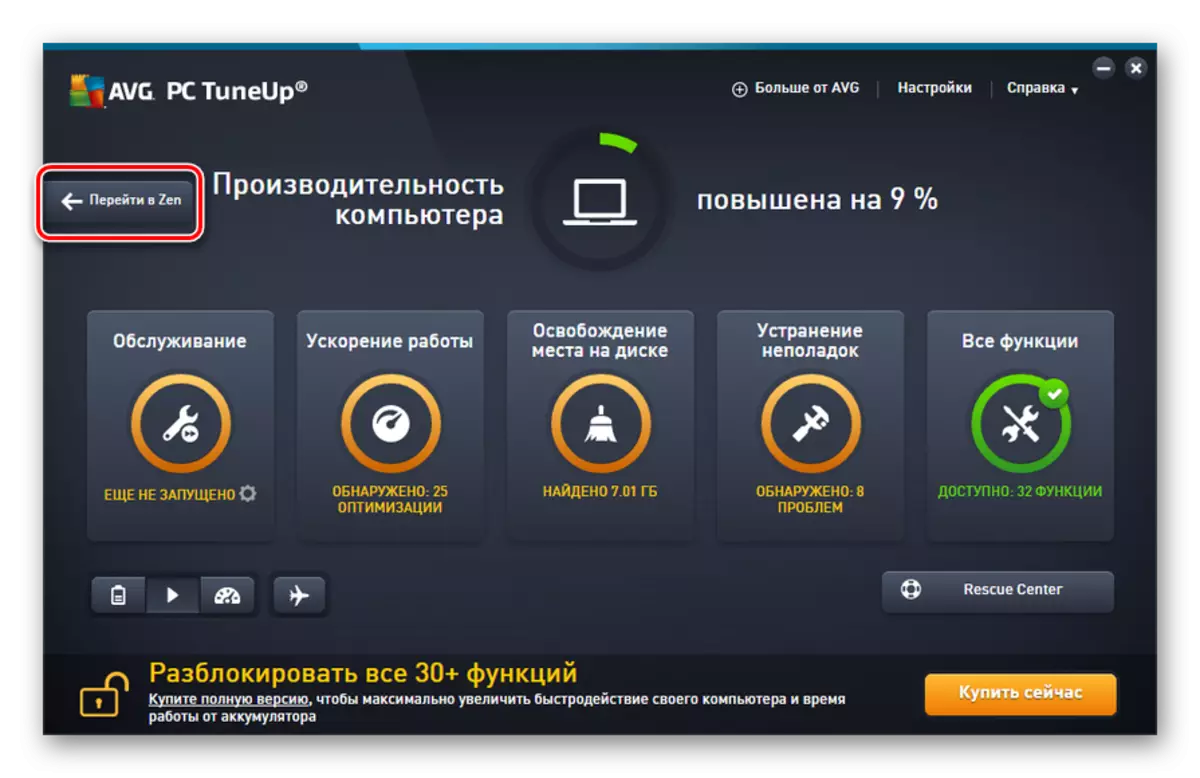
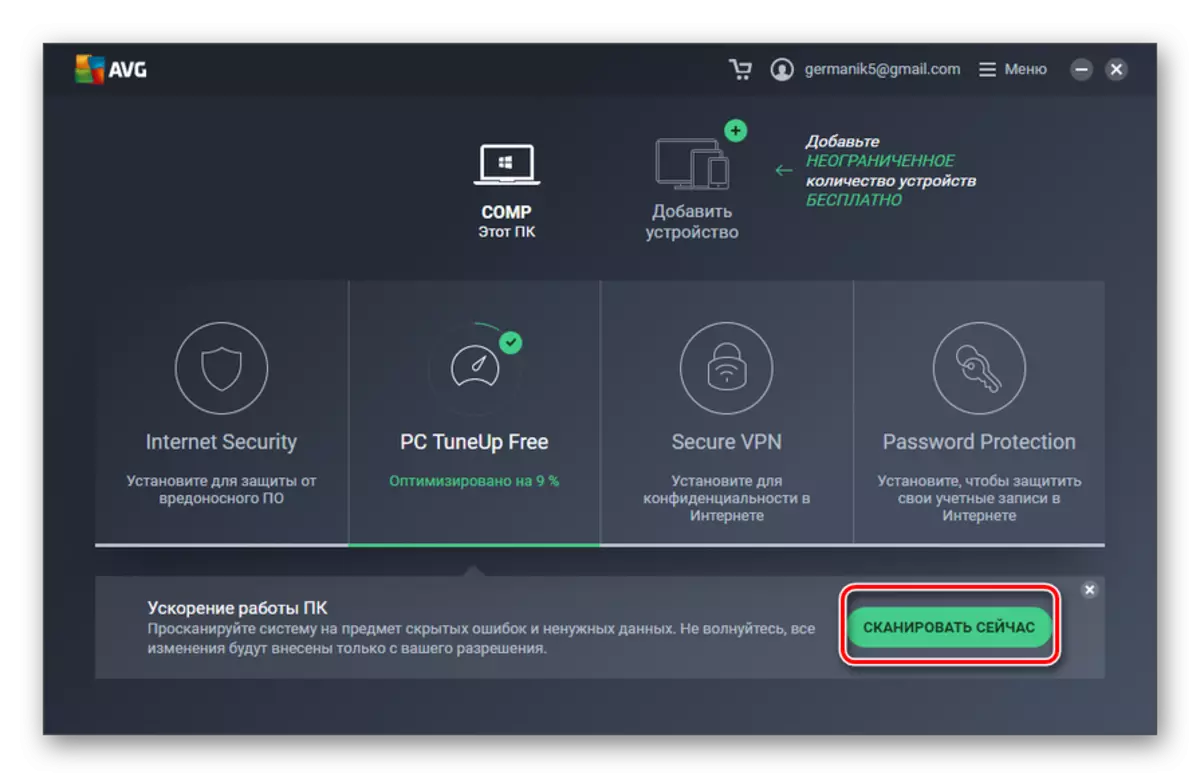
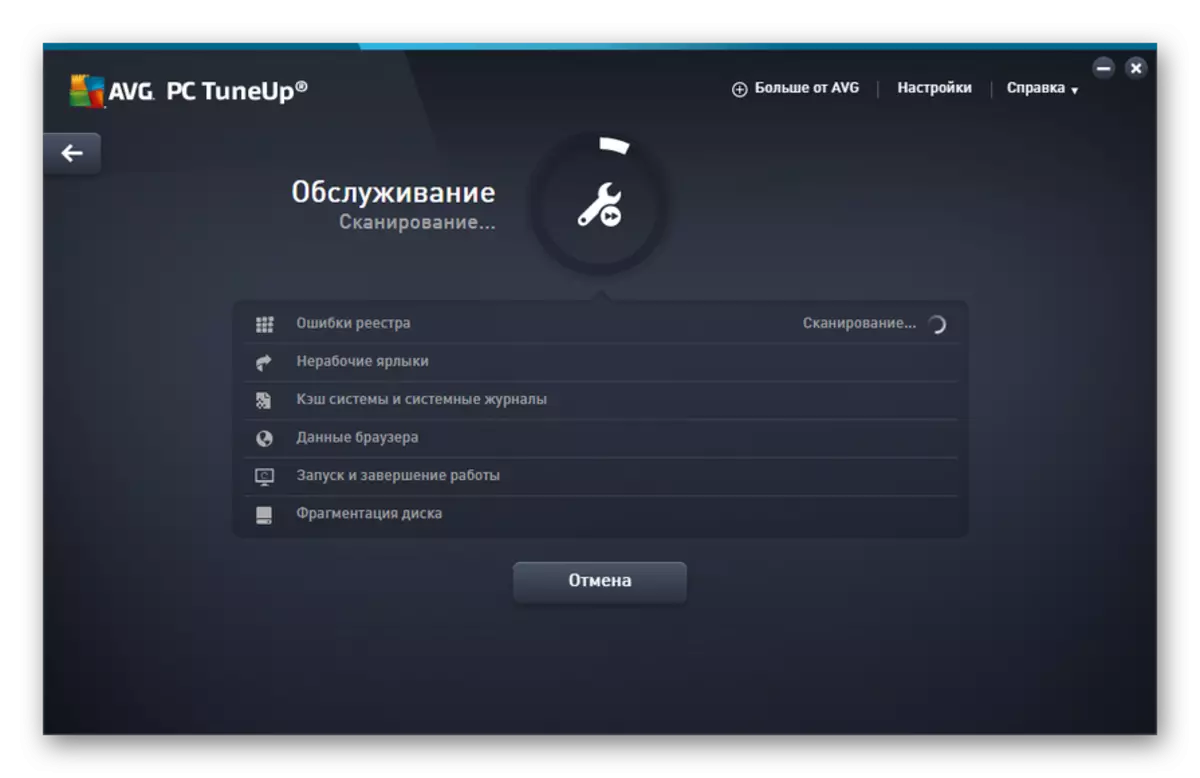
Sistemaren osagai gogokoenak modu selektiboan hobetu nahi badituzu, programarengana ez da zure burua optimizatu behar den erabakitzeko, orduan kasu honetan urrats hauek egin behar dituzu.
- AVG TuneUp leiho nagusian, egin klik Arazoak konpontzeko.
- Identifikatutako arazoen zerrenda irekiko da. Akats zehatz bat ezabatu nahi baduzu, egin klik izenaren eskuinaldean jarritako botoian eta, ondoren, jarraitu programaren leihoan bistaratzeko argibideak.
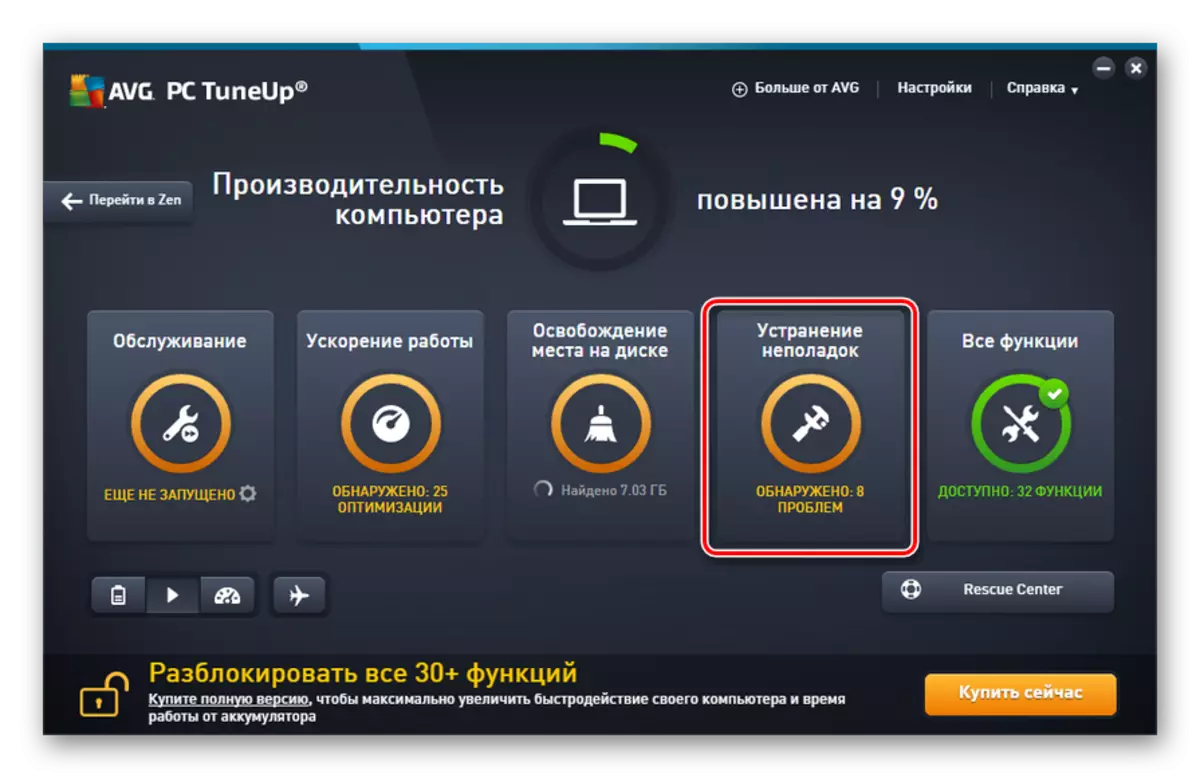
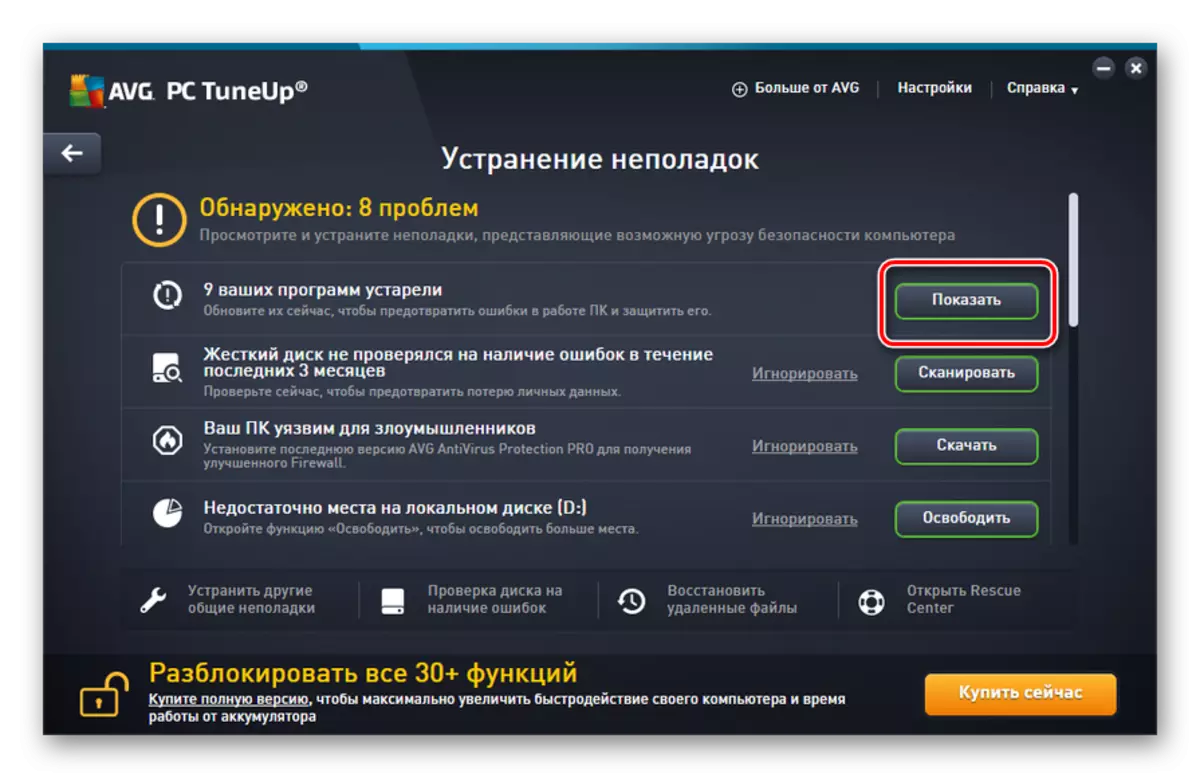
2. metodoa: sistema eragilearen funtzionalitatea
Aurki itzazu ordenagailuaren errendimendua nola hobetu Windows 7 funtzionaltasunez erabiltzeko.
- OS optimizazioaren lehen urratsa ordenagailuaren disko gogorra garbitzea da. Hau HDD-tik alferrikako datuak kentzeko diseinatutako sistemaren erabilgarritasuna aplikatuz egiten da. Hasteko, nahikoa da Win + R-ren konbinazio bat idaztea eta "Exekutatu" leihoa aktibatu ondoren, idatzi komandoaren komandoa:
Cleanmgr.
Sakatu ondoren, "Ados" egin klik.
- Ireki den leihoan, garbitu nahi duzun goitibeherako zerrendatik aukeratu behar duzu eta egin klik "Ados". Ondoren, erabilgarritasun leihoan bistaratuko diren argibideak jarraitu behar dituzu.

Ikasgaia: Windows 7ko C disko baten espazioa askatzea
- Ordenagailuaren funtzionamendua optimizatzen lagunduko duen hurrengo prozedura desfragmentazioko partizioak dira. Eraikitako Windows sistemaren erabilgarritasuna 7. erabil daiteke 7. desfragmentatu nahi dituzun disko propietateetara aldatuz edo "objektua" karpeta "Hasi" menuaren bidez mugituz.
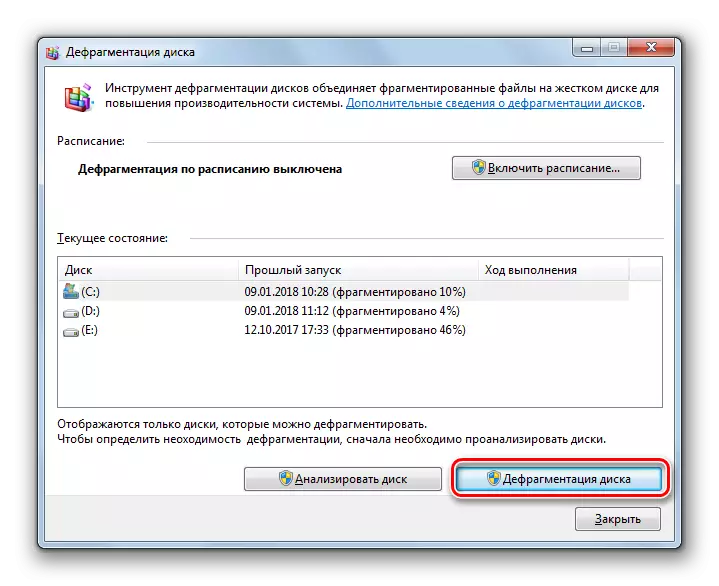
Ikasgaia: HDD desfragmentazioa Windows 7n
- Ordenagailua optimizatzeko, ez da oztopatzen karpetak ez ezik sistemaren erregistroa ere. Eskarmentu handiko erabiltzaile batek sistema honen funtzionalitate integratua erabiliz egin dezake, hots, erregistro editorean manipulazioak egiten dituena, "Exekutatu" leihoan (Win + R konbinazioa) honako komando hau sartuz:
regedit.
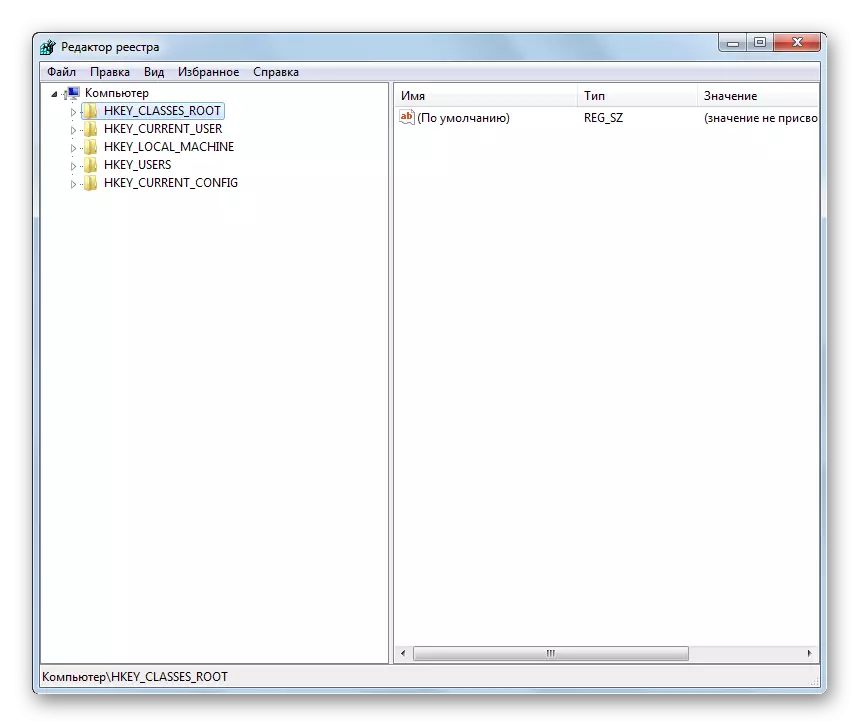
Beno, erabiltzaile gehienek CCleaner bezalako aplikazio bereziak erabiltzea gomendatzen dute.
Ikasgaia: CCleaner erregistro programa garbitzea
- Ordenagailuaren funtzionamendua azkartu eta kendu alferrikako karga erabiltzen ez dituzun zerbitzuak desgaitzen lagunduko du. Kontua da horietako batzuk, egia esan, ez direla erabiltzen, sistemaren kargak baino aktibo egon. Hauek dira desaktibatzea gomendatzen dela. Eragiketa hau "Zerbitzuen kudeatzailearen" bidez egiten da, "Exekutatu" leihoaren bidez ere deitu daiteke, komando hau aplikatuz:
Zerbitzuak.msc.
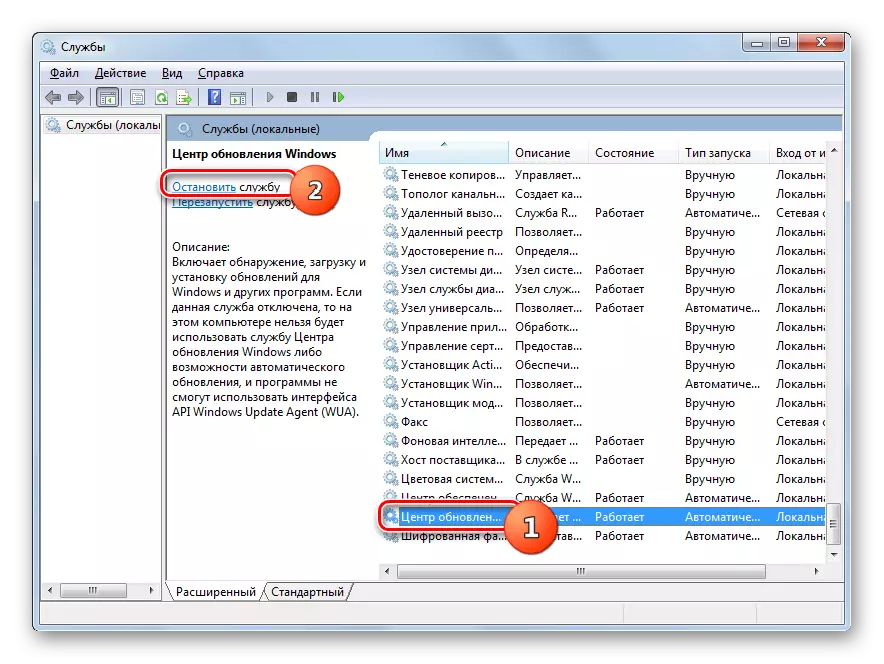
Ikasgaia: Windows 7-n alferrikako zerbitzuak itzaltzea
- Sistemaren lan karga murrizteko beste aukera bat Autorunetik alferrikako programak kentzea da. Kontua da aplikazio asko ordenagailuetan agindutakoa. Lehenik eta behin, sistema exekutatzeko abiadura murrizten du, eta bigarrenik, aplikazio horiek, askotan ekintza baliagarririk egin gabe, ordenagailu baliabideak etengabe kontsumitzen ditu. Kasu honetan, salbuespen batzuetaz gain, halako softwarea abiaraztean ezabatzea arrazionalagoa izango da, eta beharrezkoa izanez gero eskuz aktibatu daiteke.
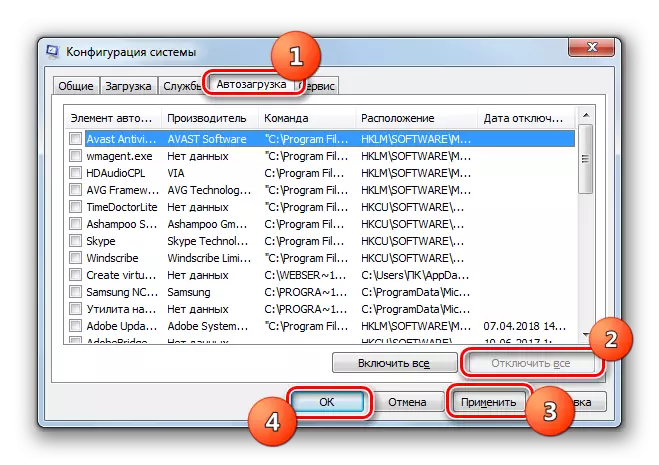
Ikasgaia: Autorun softwarearen desaktibazioa Winovs 7-n
- Murriztu ordenagailuaren hardwarean karga eta, beraz, bere eragiketa hobetu efektu grafiko batzuk deskonektatuz. Kasu honetan hobekuntzak erlatiboak izango dira, izan ere, ordenagailuaren errendimendua handituko da, baina maskorraren ikusizko pantaila ez da hain erakargarria. Hemen, erabiltzaile bakoitzak beretzat garrantzitsuagoa dela erabakitzen du.
Beharrezko manipulazioak egin ahal izateko, lehenik eta behin, egin klik Hasi ikonoan. Egin klik eskuineko botoiaren zerrendan, egin klik "Ordenagailuaren" elementuan. Bistaratutako zerrendatik, hautatu "Propietateak".
- Horren ostean irekitzen den leihoan, egin klik "Parametro aurreratuak ...".
- Leiho txiki bat irekiko da. "Abiadura" blokean, egin klik "Parametroak" botoian.
- Bistaratutako leihoan, ezarri Switch botoia "abiadura emateko". Egin klik "Aplikatu" eta "Ados". Efektu grafikoak desaktibatzeagatik OSaren gaineko karga murriztearen ondorioz, ordenagailuaren errendimendua handitu egingo da.
- Ordenagailu gailu baten funtzionamendua hobetzeko prozedura hau RAMaren gehikuntzarekin lotzen da eta, aldi berean, exekutatzen diren prozesu ugarirekin lan egiteko aukera ematen du. Horretarako, ez da beharrezkoa RAM barra indartsuagoa erostea, eta nahikoa da paging fitxategiaren tamaina handitzea. Abiadura parametroen ezarpenaren bidez ere egiten da "memoria birtuala" leihoan.

Ikasgaia: memoria birtualaren tamaina Windows 7-n aldatzea
- Ordenagailua ere hobe dezakezu, potentzia ezarpena eginez. Baina hemen norabide horretan sistemaren optimizazioa berariaz behar duzunaren araberakoa dela kontuan hartu behar da: gailuaren funtzionamendu aldia handitu gabe (ordenagailu eramangarri bat bada) edo bere errendimendua handitzea.
Egin klik "Hasi" eta joan "Kontrol Panelera".
- Ireki sistema eta segurtasun atala.
- Ondoren, zoaz "potentzia" atalean.
- Gainera, zure ekintzak behar duzunaren araberakoa izango da. PCa gainditu behar baduzu, ezarri etengailua "errendimendu handiko" posiziora.
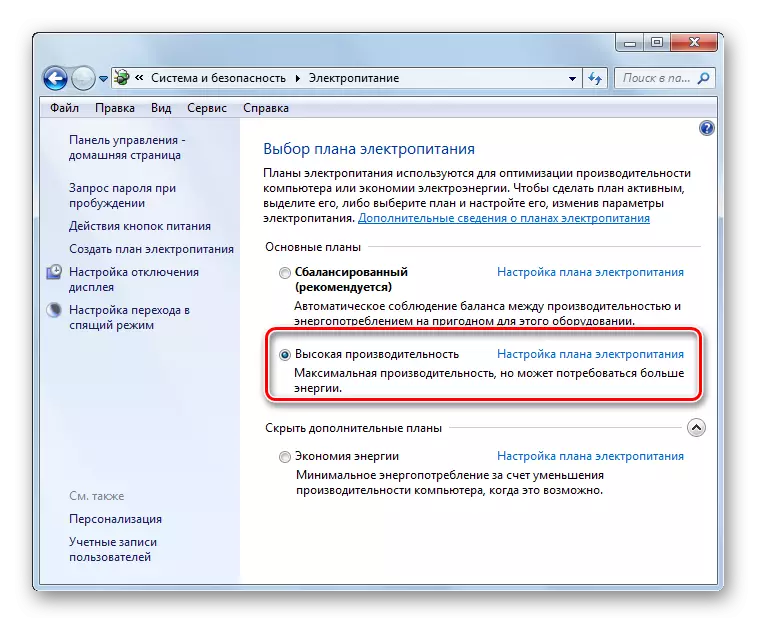
Ordenagailu eramangarriaren denbora handitu nahi baduzu kargatu gabe, kasu honetan, ezarri etengailua "energia aurrezteko" posiziora.
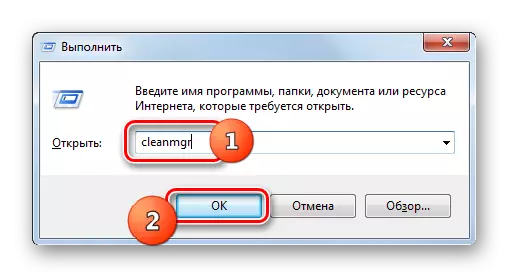

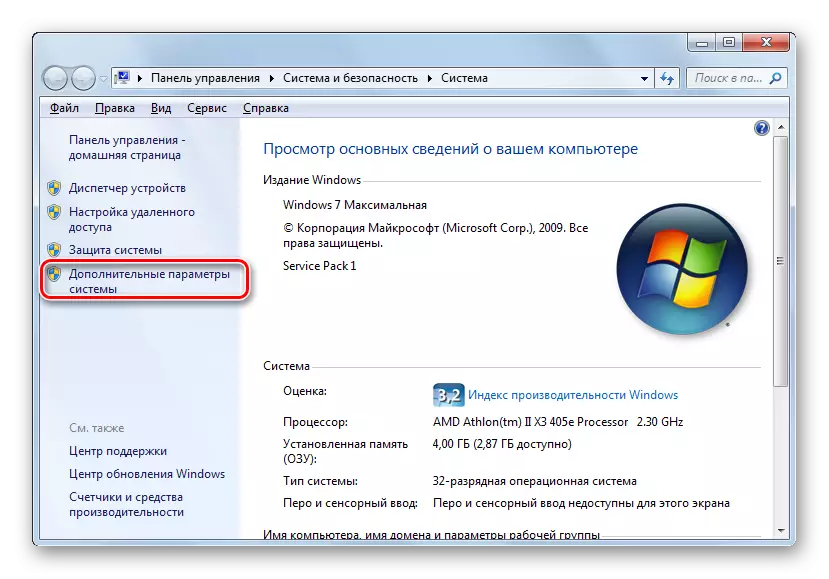
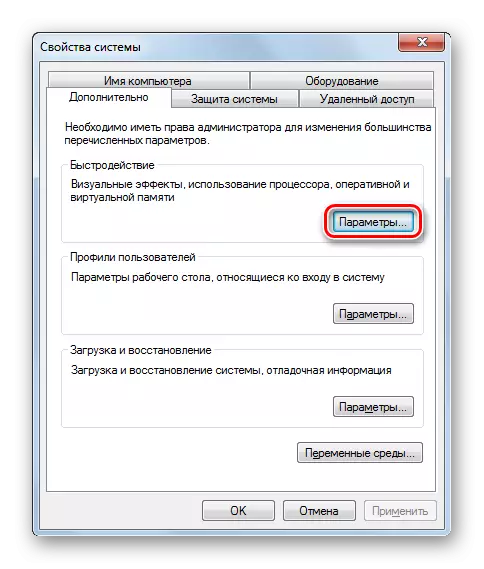
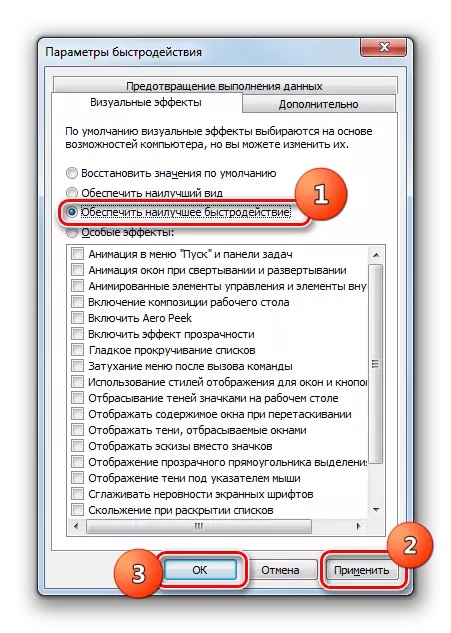

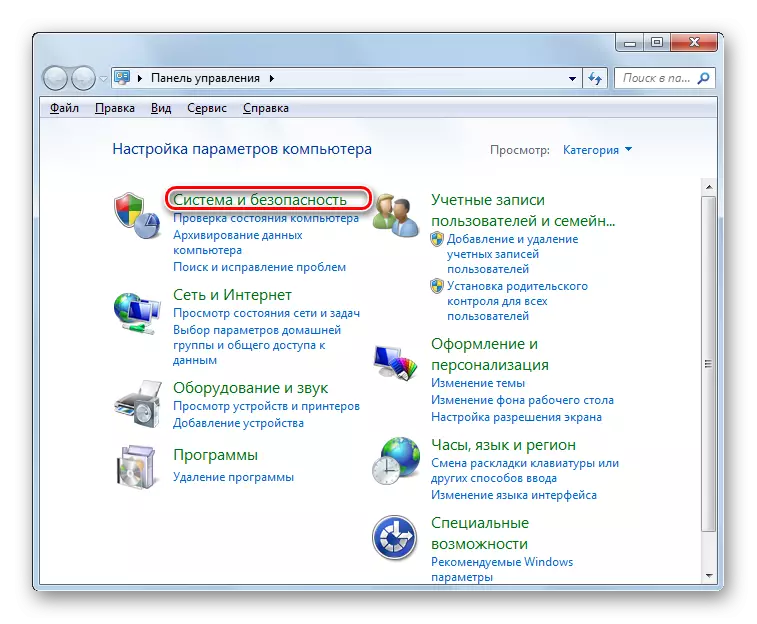
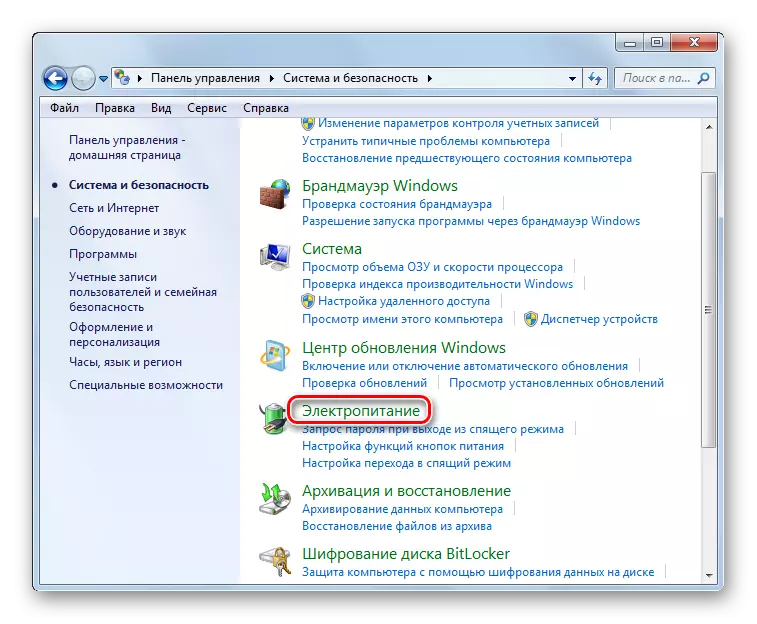

Ordenagailua hobetzea posible dela jakin genuen, bai hirugarrenen optimizadorearen softwareak bai eskuzko sistemaren ezarpenak eginez. Lehenengo aukera sinpleagoa eta azkarra da, baina ezarpenak OS parametroak zehatzago irakurtzeko aukera ematen du eta doikuntza zehatzagoa egiten du.
